文章目录
- Linux常用命令及搭建环境
- 一、Linux
- Linux发行版
- 1.常用命令
- 1.ls
- 2.cd
- 3.pwd
- 4.touch
- 5.cat
- 6.echo
- 7.vim
- 8.mkdir
- 9.rm
- 10.mv
- 11.cp
- 12.man
- 13.grep
- 14.ps
- 15.netstat
- 2.搭建Java Web程序的运行环境
- 包管理器
- 1.安装JDK
- 2.安装Tomcat
- 3.安装mysql
- 3.程序的部署
Linux常用命令及搭建环境
一、Linux
诞生于1991年,前身是Unix。云服务器,一般都是Linux系统。日常用的安卓,本质上也是Linux。Linux系统不仅用于服务器领域,也用于嵌入式设备和移动端设备。
Linux发行版
Linux严格来说,不是"一个操作系统",而是一个操作系统内核
操作系统=内核+配套的应用程序
不同的发行商根据内核,搭配应用程序,就形成了不同的Linux发行版
1.常用命令
1.ls
ls
ls:list 列出当前目录下都有哪些内容
- ls查看的是当前目录
ls /
- ls / 查看的是/这个目录下的情况
/是根目录 ,相当于windows上的此电脑
ls -l /
简写:ll /
- 按照列表的方式显示
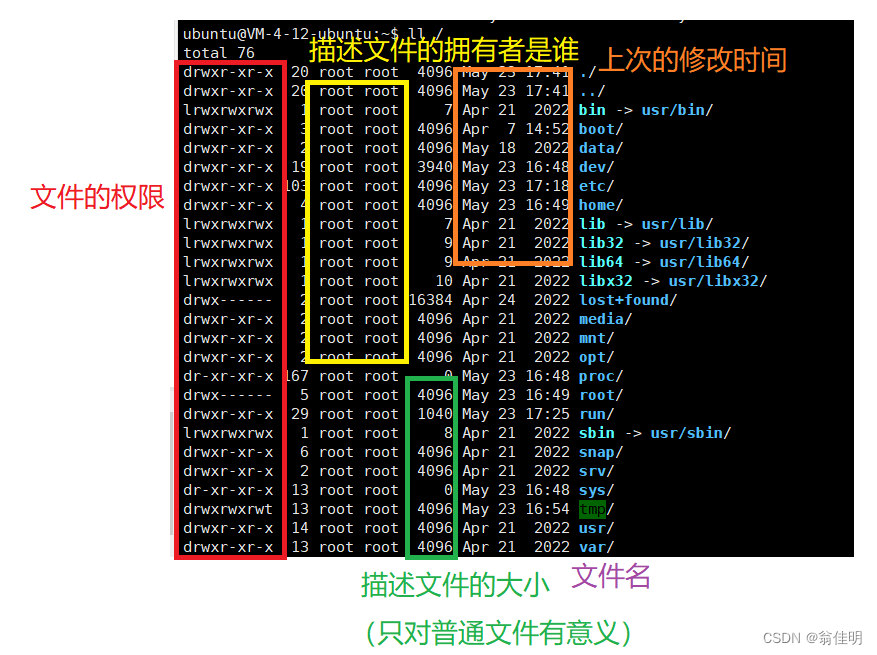
文件权限:第一个字母表示的是文件的类型
-:普通文件 (白色)
d:目录文件(文件夹)(蓝色)
l : 链接文件 (浅蓝色 )
2.cd
change directory 修改(当前)目录
ctrl+l :清屏
tab键可以补全路径。按两下,列出所有可能的结果
cd /
回到根目录cd etc/
回到etc目录cd .. 返回上一路径
/是根目录
~是home目录(用户主目录):是用户登录时默认进入的目录
etc目录:存放Linux系统的配置文件
3.pwd
查看当前所处位置的绝对路径
pwd
Linux中,绝对路径以/开头。相对路径以.或…开头
4.touch
touch test.txt
创建一个空文件
5.cat
cat test.txt
查看文件内容(把文件内容打印到控制台上)
6.echo
echo 'hello'
hello
打印一个内容到控制台上
echo 'hello' > test.txt
cat test.txt
'hello'
‘>’就是”重定向“ 把原本要打印在控制台的内容,写进test.txt。替换掉原有的内容
echo 'Java' >> test.txt
cat test.txt
'hello'
'Java'
-
">>"不会替换掉原来的内容
-
echo 只是方便写一些简短的内容,
7.vim
- Linux上自带的一个文本编辑器,能更灵活的对文件进行编辑
1.打开文件
vim 文件名
2.编辑文件
普通模式只能按快捷键。按i 从普通模式进入插入模式进行文本编辑
3.保存退出
ctrl +s 是冻结屏幕的意思
ctrl + q 恢复
先按esc回到普通模式 。:进入命令模式
:wq
保存并退出
8.mkdir
创建目录
mkdir->make directory
mkdir 目录名
mddir -p 多级目录/11/22/33
9.rm
remove 删除
rm test.txt
rm -i tsst.txt
删除文件rm -r 目录名
递归删除目录和目录中的文件
rm -rf 目录名
强制删除
-i 会进行询问
-r 表示递归
f 表示’强制删除‘不需要进行确认
rm命令相当危险,以至于/后多打一个空格,可能就会把所有东西删的一干二净
Linux命令中可以定义变量,可以通过变量来进行删除。
10.mv
move 移动(剪切,粘贴)
mv 要移动的源 移动的目标
mv test.txt bbb
mv test.txt ../123.txt
移动的过程中修改名字
mv 123.txt 456.txt
原地修改名字(重命名)
mv操作,无论是移动的是啥,都是o(1)
11.cp
copy 复制(复制,粘贴)
拷贝文件
cp 要复制的源 要复制的目标
cp 456.txt 123.txt
复制成123,txt
cp 456.txt bbb/
复制到bbb目录下
拷贝目录
- 加上-r,递归的拷贝目录里的内容
cp -r ccc/ eee
12.man
查看命令手册
man mkdir 按q退出
13.grep
字符串匹配/查找
查看某个文件是否包含某个关键字,这个关键字在第几行
grep qwer 123.txt-n显示行号
grep -n qwer 123.txt
2:qwer
14.ps
process show展示进程
- 显示出当前系统下都有哪些进程
ps 显示当前会话下的进程
ps aux 显示服务器的所有进程ps搭配grep使用
ps aux | grep mysql 查看mysql进程的进程pid
| 管道符,把前一个命令的输出,作为后一个命令的输入
15.netstat
查看网络信息
可以用来查看当前某个端口是否被进程使用
也可以查询进程使用了哪个端口
netstat 不全natstat -anp 完整的natstat -anp | grep mysqlnetstat -anp | grep 8080
2.搭建Java Web程序的运行环境
1.JVM(JDK)
2.Tomcat
3.MySQL数据库
包管理器
基于包管理器(类似于中央仓库)进行安装
ubuntu 的包管理器apt
centos的包管理器 yum
1.安装JDK
使用apt命令来查看服务器上有哪些软件包
确保处于root用户下
sudo su
切换到管理员用户
apt list | grep jdkapt install openjdk-8-jdk
ctrl + insert 复制
shift+insert 粘贴
2.安装Tomcat
将windows上面的Tomcat压缩包传上去,进行解压缩
unzip apache-tomcat-8.5.100.zip
3.修改.sh文件的可执行权限,让这些.sh都可执行
先cd到bin目录
chmod +x *.sh
x表示可执行
4.启动tomcat
sh startup.sh
5.验证是否成功
ps 查看有没有Java进程netstat查看8080是否被绑定
netstat -anp | grep 8080ps aux | grep 433494 查看这个进程访问tomcat的欢迎页面
3.安装mysql
apt list | grep mysql
ubuntu上不方便装mysql5,直接装mysql8
apt install mysql-server-8.0
进行安装
service mysql status
查看mysqL的运行状态
3.程序的部署
1.把数据库/数据表在云服务器上创建好
把程序放在云服务器上执行,访问的就是云服务器上的数据库,要确保数据库里有数据
先在数据库上建库建表
2.对程序进行打包,并修改好mysql的配置
((MysqlDataSource)dataSource).setPassword("");
把密码设置成空字符串
在pom.xml中,把项目打成war包:
<packaging>war</packaging><build><finalName>blog_system</finalName></build>
3.把war包上传到服务器上tomcat的webapps目录中
ctrl + d 退出mysql (EOF表示输入完了)
把war包拖到webapps目录中
就可以根据云服务器的公网ip,和文件路径来访问项目
点击移步博客主页,欢迎光临~






)

)
)





)




)